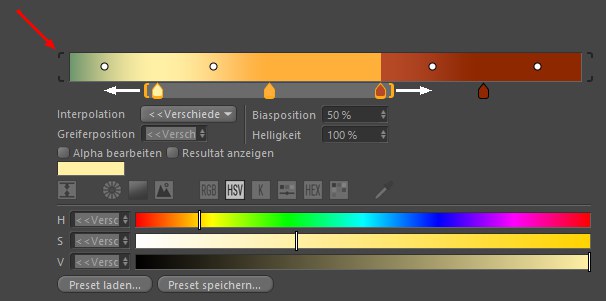Eigenschaften
Standardmäßig sorgt diese Option dafür, dass die Partikel mit keiner Lebenszeitbegrenzung erzeugt werden, also nicht automatisch nach einer bestimmten Zeitspanne wieder gelöscht werden. Wenn Sie jedoch ein automatisches Verschwinden der Partikel benötigen, aktivieren Sie diese Option und nutzen die folgende Erwartung-Einstellung, um eine Begrenzung der Lebenszeit vorzugeben. Die Lebenszeit kann in jedem Fall z. B. über Modifikatoren oder auch ein Vernichter-Kraftobjekt auch nach der Emission noch beeinflusst werden.
Dieser in Bildern gemessene Wert gibt an, nach welcher Zeitspanne die Partikel automatisch gelöscht werden sollen. Diese verwendete Zeitspanne gilt ab dem Zeitpunkt der Entstehung eines Partikels. Die Lebenszeit lässt sich zusätzlich über Variation auch zufällig pro Partikel variieren. Zudem kann die Lebenszeit der Partikel auch nach der Emission noch individuell durch Modifikatoren verlängert oder gekürzt werden.
Dieser in Bildern angegebene Wert kann zur zufälligen Variation der Lebenserwartung der Partikel genutzt werden. Dabei kann es pro Partikel zu einer Verlängerung oder auch Verkürzung der ursprünglichen Erwartung um maximal den eingetragenen Wert kommen. Wie alle Variationswerte basiert auch diese Einstellung auf dem Startwert des Emitters. Bei einem neuen Startwert kommt es daher auch zu einer Neuverteilung der Variation für die Länge der Lebensspanne an den Partikeln.
Hier können Sie eine Vertex-Map zuweisen. Deren Werte werden mit der Lebensdauer-Erwartung-Einstellung multipliziert, um die tatsächliche Lebenszeit der Partikel festzulegen.
Dies ist die Entfernung, die die Partikel innerhalb einer Sekunde zurücklegen sollen. Diese Geschwindigkeit lässt sich pro Partikel über die Geschwindigkeitsvariation noch zufällig variieren oder auch nachträglich noch über Modifikatoren und Kräfte beeinflussen.
Wenn die Option für Anfasser anzeigen aktiviert wurde, kann dieser Wert auch interaktiv direkt in den Ansicht durch Ziehen an einem der Anfasser editiert werden. Dazu muss der Modell-bearbeiten-Modus aktiv sein. Die Anfasser lassen sich dann - so wie auch bei den parametrischen Grundobjekten - z. B. mit dem Verschieben-Werkzeug bewegen. Der entsprechende Anfasser ist bei Ziffer 1 in der folgenden Abbildung zu sehen. Sofern die bei der Ziffer 2 zu erkennenden Anfasser noch nicht sichtbar sind, können Sie mit gehaltener Shift-Taste an dem Geschwindigkeit-Anfasser ziehen oder eine Geschwindigkeitsvariation über 0 konfigurieren., Die Geschwindigkeitsvariation kann dann auch interaktiv durch Verschieben der Ziffer 2-Anfasser mit der Maus eingestellt werden, wenn die Option für Variation aktivieren ebenfalls aktiv ist.
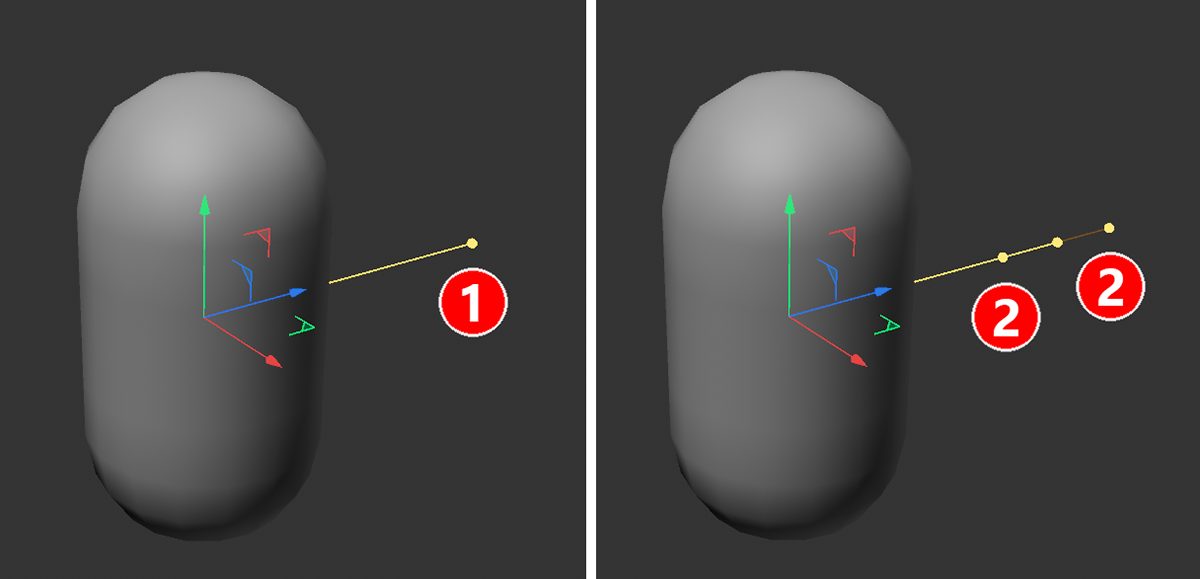 Sowohl die Geschwindigkeit der Partikel (siehe Anfasser 1) als auch die Variation dieser Emissionsgeschwindigkeit (siehe Anfasser bei Ziffer 2) lässt sich interaktiv in den Ansichten einstellen.
Sowohl die Geschwindigkeit der Partikel (siehe Anfasser 1) als auch die Variation dieser Emissionsgeschwindigkeit (siehe Anfasser bei Ziffer 2) lässt sich interaktiv in den Ansichten einstellen.
Zusätzlich zu diesen Anfassern werden - je nach gewähltem Richtung-Modus für die Flugrichtung der Partikel - teilweise noch weitere Hilfslinien eingeblendet, durch die jeweils die Entfernungen markiert wird, die die Partikel innerhalb einer Sekunde zurücklegen. In der folgenden Abbildung erkennen Sie diese braun eingezeichneten Radien beispielhaft für die Richtung-Einstellungen Radial, Zufall und Benutzerdefiniert.
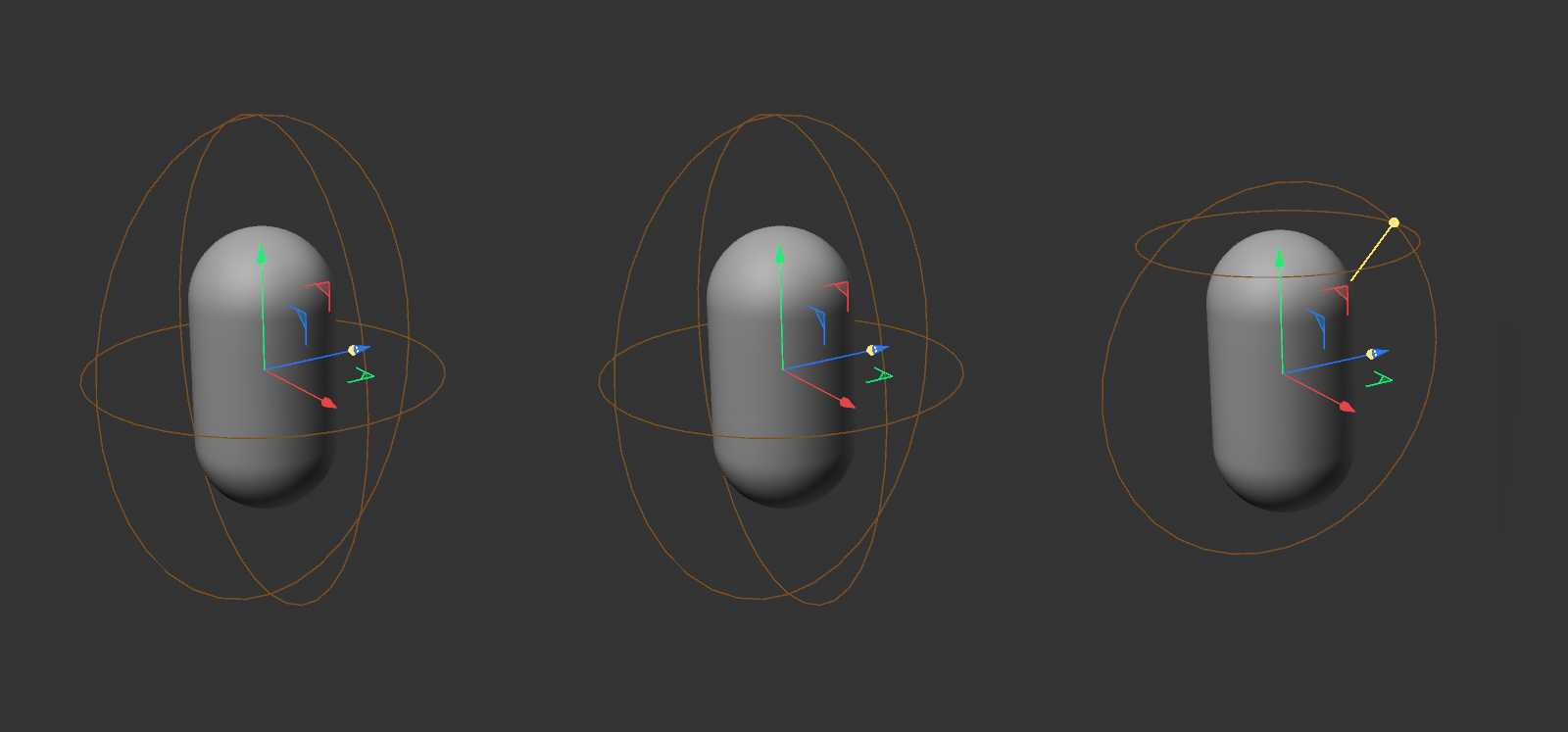 Von links nach rechts die Reichweitenmarkierungen für die Richtung-Modi Radial, Zufall und Benutzerdefiniert.
Von links nach rechts die Reichweitenmarkierungen für die Richtung-Modi Radial, Zufall und Benutzerdefiniert.
Aktivieren Sie diese Option, wenn jedes Partikel eine zufällige Abweichung von der durchschnittlichen Geschwindigkeit erhalten soll. Über den nachfolgenden Variation-Wert kann dann die maximale Geschwindigkeitsabweichung für die Partikel vorgegeben werden.
Diese Option sorgt zudem dafür, dass auch zusätzliche Anfasser direkt in den Ansichten genutzt werden können, um die Variation der Geschwindigkeit interaktiv mit der Maus einstellen zu können. Damit diese Anfasser und Hilfslinien sichtbar werden, muss die Anfasser anzeigen-Option zusätzlich aktiv sein.
Dieser Wert stellt die maximale Veränderung der Geschwindigkeit dar und kann somit zu einer zufälligen Verringerung und Erhöhung der Partikel-Geschwindigkeiten bei Emission verwendet werden. Wie alle Variationswerte basiert auch diese Einstellung auf dem Startwert des Emitters. Bei einem neuen Startwert kommt es daher auch zu einer Neuverteilung der Geschwindigkeitsvariation an den Partikeln.
Die Geschwindigkeitsvariation lässt sich auch interaktiv durch Ziehen an Anfassern in den Ansichten konfigurieren, so wie es die obige Abbildung zeigt. Damit diese Anfasser angezeigt werden, muss zusätzlich die Option für Anfasser anzeigen aktiv sein. Sind diese Anfasser dann trotz aktiver Variation aktivieren-Option nicht zu sehen, halten Sie die Shift-Taste gedrückt und ziehen Sie an dem Anfasser für die Geschwindigkeit der Partikel. Die in obiger Abbildung mit der Ziffer 2 markierten Anfasser bewegen sich immer symmetrisch, daher ist egal, welchen der beiden Sie verschieben. Der näher am Emitter liegende Anfasser zeigt die kleinste, der am weitesten entfernte Anfasser zeigt die maximale Geschwindigkeit neu emittierter Partikel an.
Hier können Sie eine Vertex-Map zuweisen. Deren Werte werden mit der Geschwindigkeit-Einstellung von der Eigenschaften-Seite multipliziert, um die tatsächliche Startgeschwindigkeit der Partikel festzulegen.
Mit dieser Einstellung legen Sie die Richtungen fest, in der die Partikel aus dem Emitter austreten. Die folgenden Optionen stehen zur Wahl:
- Achse: Über separate Schaltflächen für die gewünschte Achsrichtung wählen Sie die Abgaberichtung der Partikel. Über die Raum-Einstellung kann zusätzlich gewählt werden, ob es sich um die lokalen Achsen des Emitters oder um die Richtungen der Weltachsen handeln soll, bei denen dann die Lage des Emitters im Raum keine Rolle mehr spielt.
- Normale: Die Partikel werden in Richtung der Oberflächennormalen abgegeben. Bei den zweidimensionalen Emittern wird dies zu einer mehr oder weniger stark ausgeprägten Abgabe in einer Richtung resultieren (eine zusätzliche Abweichung von dieser Richtung kann über den Streuung-Winkel erreicht werden). Bei den volumetrischen Emitterformen werden die Partikel zu allen Seiten abgegeben.
- Radial: Bei den zweidimensionalen Emitterformen werden die Partikel vom Zentrum des Emitter aus kreisförmig in der XY-Ebene abgegeben. Mit RaumLokal wird das Achsensystem des Emitters, ansonsten mit RaumGlobal wird die XY-Ebene der Welt verwendet. Ohne Nutzung der Streuung entsteht so eine scheibenförmige Abgabe. Bei den dreidimensionalen Emittern erfolgt eine kugelförmige Abgabe der Partikel.
- Zufällig: Die Abgaberichtung der Partikel ist rein zufällig und somit unabhängig von der gewählten Emitterform.
- Ziel: Sie können ein Objekt angeben, auf dessen Position die Abgaberichtungen der Partikel zielen. Wie in der folgenden Abbildung zu erkennen, passt sich dadurch die Richtung des Geschwindigkeit-Anfassers automatisch so an, dass dieser auf das zugewiesene Ziel-Objekt ausgerichtet wird (hier als rötlicher Stern dargestellt). So lässt sich auch dann die Abgaberichtung der Partikel erahnen, selbst wenn das Ziel-Objekt gerade nicht in der Ansicht zu sehen ist.
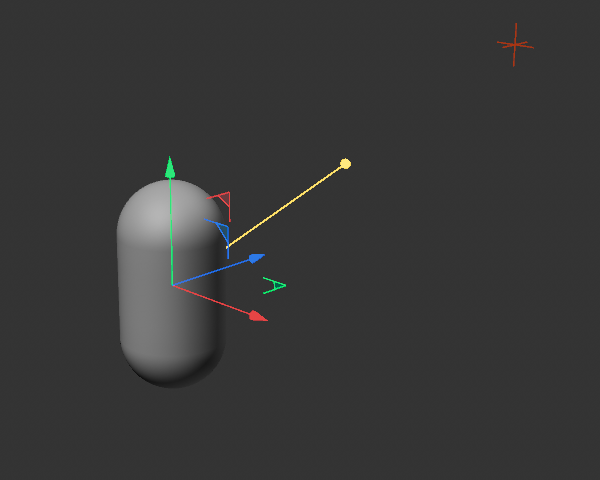
- Benutzerdefiniert: Sie geben einen beliebigen Richtungsvektor an, der die Abgaberichtung der Partikel steuert. Dieser Vektor wird automatisch normalisiert und beeinflusst daher nicht die Geschwindigkeit der Partikel. Die Richtung kann wahlweise im Achsensystem des Emitters oder global interpretiert werden.
Dieser Vektor kann auch interaktiv mit der Maus in den Ansichten eingestellt werden. Dazu muss der Modell-bearbeiten-Modus aktiv sein. Der Anfasser läßt sich dann - so wie auch bei den parametrischen Grundobjekten - z. B. mit dem Verschieben-Werkzeug bewegen. Einfaches Ziehen an dem entsprechenden Anfasser ermöglicht eine horizontale Rotation. Durch das zusätzliche Halten der Shift-Taste beim Ziehen des Anfassers kann dieser vertikal verschoben werden.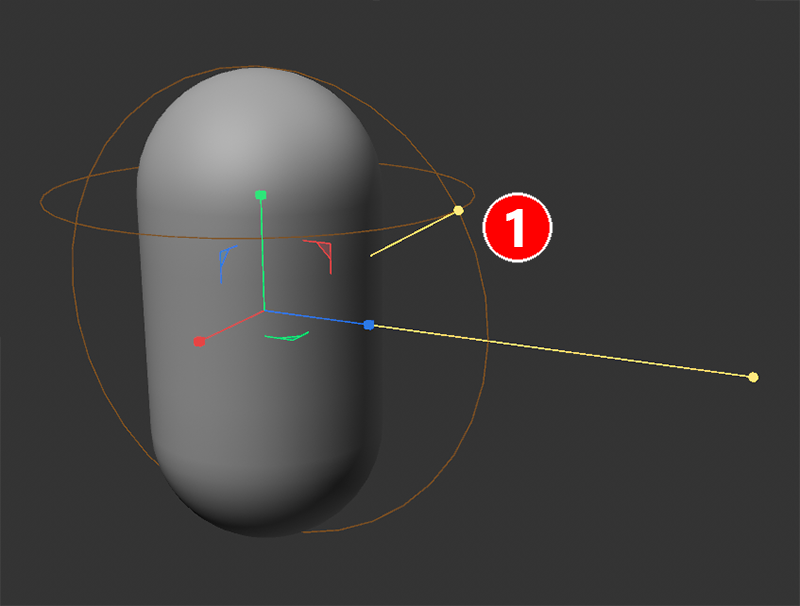 Bei der Ziffer 1 ist hier der Richtung-Anfasser zu sehen. Dieser lässt sich auf kugelförmigen Bahnen um den Emitter verschieben, um die Abgaberichtung der Partikel zu verändern. Durch Halten der Shift-Taste kann dabei zwischen horizontaler und vertikaler Drehung des Richtungsvektors gewechselt werden.
Bei der Ziffer 1 ist hier der Richtung-Anfasser zu sehen. Dieser lässt sich auf kugelförmigen Bahnen um den Emitter verschieben, um die Abgaberichtung der Partikel zu verändern. Durch Halten der Shift-Taste kann dabei zwischen horizontaler und vertikaler Drehung des Richtungsvektors gewechselt werden.
Bei Auswahl von Richtung Achse wählen Sie hier die Achsrichtung aus, in der die Partikel abgegeben werden sollen. Die nachfolgende Raum-Einstellung legt dann noch fest, ob Achsen des Emitters oder Weltachsen gemeint sind.
Hier können Sie bei Auswahl von RichtungBenutzerdefiniert einen eigenen Richtungsvektor angeben. Durch Nutzung der Raum-Einstellung kann dieser Vektor im Achsensystem des Emitters oder auch relativ zu den Weltachsen ausgewertet werden.
Wie bei der Erläuterung des Richtung-Menüs bereits ausgeführt, kann dieser Vektor auch direkt in den Ansichten durch Verschiebung eines Anfassers angepasst werden. Dazu muss nur die Option für Anfasser anzeigen zusätzlich aktiviert sein.
Für die Richtung-Einstellungen Achse, Radial und Benutzerdefiniert kann hier das Bezugssystem ausgewählt werden. Bei Lokal erfolgt die Auswertung im Achsensystem des Emitters, bei Global sind die Weltachsen entscheidend.
Nach Auswahl von Richtung Ziel kann hier ein beliebiges Objekt per Drag&Drop zugewiesen werden, auf dessen Position die Abgaberichtungen der Partikel zielen sollen.
Hier kann eine maximale Abweichung von der bei Richtung vorgegebenen Abgaberichtung der Partikel gewählt werden.
Dieser Wert steuert das Verhältnis zwischen der durch Streuung variierten Richtung und der ursprünglichen Abgaberichtung der Partikel. Je größer Streuungsabnahme ist, desto stärker nähern sich die Abgabewinkel der Partikel wieder ihrer ursprünglichen Richtung an. Die größtmögliche Streuung der Partikelflugrichtungen erhalten Sie daher bei einem Wert von 0%.
Da für die Flugrichtung ein Vektor benötigt wir, kann hier auch nur eine Vertex Farben-Map zugewiesen werden. Deren Rot-, Grün- und Blau-Komponenten werden als X-, Y- und Z-Richtungen interpretiert. Da die Farbwerte standardmäßig nur positiv sein können, lassen sich darüber auch nur Richtungen entlang der positiven Achsrichtungen umsetzen. Über die untergeordnete Mischen-Einstellung können Sie jedoch weich zwischen der ursprünglich gewählten Flugrichtung und der über die Vertex Farben-Map vorgegebene Richtung abmischen.
Denken Sie daran, dass die Interpretation der Richtung sowohl lokal im Achsensystem der Geometrie, als auch relativ zum Weltachsensystem erfolgen kann. Die entsprechende Wahlmöglichkeit dazu finden Sie in den Eigenschaften-Einstellungen des Emitters.
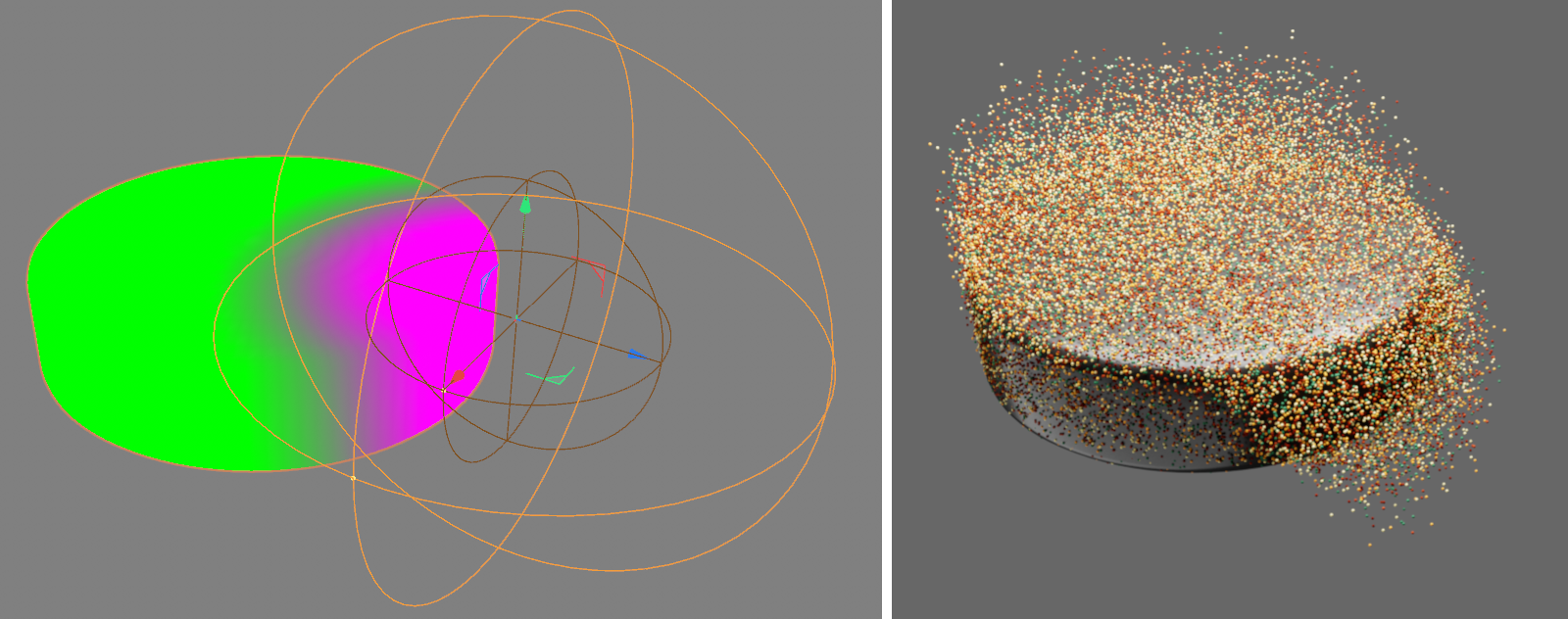 Hier wurde ein Feld zur Berechnung einer Vertex Farben-Map genutzt. Eine rein grüne Farbe führt zu einer Partikelbewegung entlang der positiven Y-Achse. In dem Bereich mit der violetten Farbe wurde ein maximaler Blauwert und ein maximaler Rotwert kombiniert, was zu einer Bewegungsrichtung mittig zwischen der X- und der Z-Achse führt.
Hier wurde ein Feld zur Berechnung einer Vertex Farben-Map genutzt. Eine rein grüne Farbe führt zu einer Partikelbewegung entlang der positiven Y-Achse. In dem Bereich mit der violetten Farbe wurde ein maximaler Blauwert und ein maximaler Rotwert kombiniert, was zu einer Bewegungsrichtung mittig zwischen der X- und der Z-Achse führt.
Hiermit steuern Sie den Einfluss der verwendeten Vertex Farben-Map zur Steuerung der Flugrichtung.
Emittergeschwindigkeit addieren[-∞..+∞%]
Standardmäßig legt der Emitter nur den Ort der Partikelentstehung und deren Eigenschaften fest. Es besteht daher z. B. kein Zusammenhang zwischen einer Animation der Emitterposition und den Eigenschaften der Partikel. Durch höhere Werte bei dieser Einstellung lässt sich dies jedoch ändern. Bei größeren Prozentwerten für Emittergeschwindigkeit addieren kann die Bewegung oder auch Rotation des Emitters auch auf die Startgeschwindigkeiten der Partikel übertragen werden, so wie es das folgende Video zeigt.
Das Video zeigt zwei zufällig schwingende Emitter. Der obere verwendet keine Addition seiner Verschiebungsgeschwindigkeit zu den Partikelgeschwindigkeiten, der untere Emitter hat dies zu 100% aktiviert. Beachten Sie, wie dort z. B. auch durch eine schnelle Rückwärtsbewegung des Emitters, Partikel in Richtung der Rückseite der Emitterfläche abgegeben werden können.
Durch Aufklappen des kleinen Pfeils vor dem Parameter erhalten Sie Zugriff auf die Einstellungen für Linear und Winkel, mit denen der Effekt auch noch separat für Positions- und Rotationsveränderungen gesteuert werden kann.
Bei Nutzung von Emittergeschwindigkeit addieren können Sie den individuellen Einfluss von Positionsveränderungen (Linear) und Rotationsveränderungen (Winkel) am Emitter auf die Partikelgeschwindigkeiten noch separat abstimmen.
Jedes Partikel enthält ein vollständiges Achsensystem und kann daher nicht nur eine Position, sondern auch Rotationen und Ausrichtungen wiedergeben. Dies ist wichtig, damit z. B. ein Vogelschwarm mit Partikeln animiert werden kann, bei dem alle Vögel automatisch mit Kopf und Schnabel voran fliegen und passend ausgerichtet werden. Die Ausrichtung der Partikel kann z. B. mit dem AusrichtenModifikator auch während des Flugs durch den Raum automatisch nachgeführt werden, damit z. B. eine bestimmte Partikel-Achse immer in Flugrichtung zeigt. Hier jedoch geht es um die Startausrichtung der Partikel im Moment ihrer Entstehung am Emitter.
Hier stehen verschiedene Modi zur Wahl, wie die Achsensysteme der Partikel ausgerichtet werden sollen. Es wird generell die Z-Achse der Partikelsysteme ausgerichtet. Indirekt kann über einen Up-Vektor dann noch die Y-Achsrichtung der Partikel beeinflusst werden, was dann letztendlich zu einer stabilen Ausrichtung der Partikel führt:
- Achse: Hierbei kann eine beliebige Achsrichtung des Emitters oder des Weltsystems zur Ausrichtung verwendet werden.
- Geschwindigkeitsrichtung: Dies ist oft der gewünschte Modus, bei dem die Partikel automatisch entsprechend der Abgaberichtung am Emitter ausgerichtet werden.
- Normale: Die Partikel richten sich parallel zu den Normalen der Emitterform aus.
- Radial: Die gedachte Verbindungslinie zwischen dem Zentrum des Emitters und der Position, an der ein Partikel entsteht, wird zur Ausrichtung verwendet.
- Zufällig: Die Ausrichtung basiert nur auf dem Startwert des Emitters und erfolgt für jedes Partikel zufällig.
- Ziel: Die Partikel lassen sich auf die Position eines zugewiesenen Zielobjekts ausrichten.
- Benutzerdefiniert: Sie können selbst einen Vektor vorgeben, der zur Ausrichtung der Partikel verwendet werden soll.
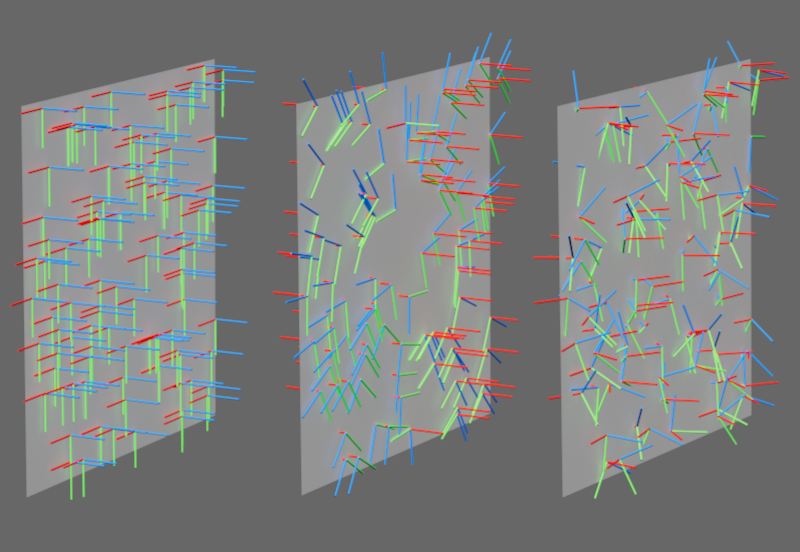 Beispiele für unterschiedliche Ausrichtungen, verdeutlicht durch die Nutzung von Achsensystemen für die Partikel. Links die Nutzung des Geschwindigkeits-Vektors , in der Mitte eine radiale Ausrichtungen und rechts zufällige Ausrichtungen für die Partikel.
Beispiele für unterschiedliche Ausrichtungen, verdeutlicht durch die Nutzung von Achsensystemen für die Partikel. Links die Nutzung des Geschwindigkeits-Vektors , in der Mitte eine radiale Ausrichtungen und rechts zufällige Ausrichtungen für die Partikel.
Bei Vorwärtsvektor Achse kann hier die gewünschte Achsrichtung gewählt werden. Über die separate Vektorraum-Einstellung wird festgelegt, ob das Achsensystem des Emitters oder ob die Richtungen der Weltachsen gemeint sind.
Bei Vorwärtsvektor Benutzerdefiniert kann hier die gewünschte Richtung gewählt werden.Die separate Vektorraum-Einstellung legt dabei fest, ob dieser Richtungsvektor im Achsensystem des Emitters oder im Weltsystem interpretiert werden soll.
Für die Vorwärtsvektor-Einstellungen Achse, Radial und Benutzerdefiniert kann hier das Bezugssystem ausgewählt werden. Bei Lokal erfolgt die Auswertung im Achsensystem des Emitters, bei Global sind die Weltachsen entscheidend.
Hier kann ein beliebiges Objekt per Drag&Drop zugewiesen werden, auf dessen Position dann die Z-Achsen der Partikel fortlaufend zielen.
Hier kann eine maximale Abweichung von der bei Vorwärtsvektor vorgegebenen Orientierung der Partikel gewählt werden.
Dieser Wert steuert das Verhältnis zwischen der durch Streuung variierten Ausrichtung und dem ursprünglichen Vorwärtsvektor der Partikel. Je größer die Streuungsabnahme ist, desto stärker nähern sich die Ausrichtungen der Partikel wieder ihrer ursprünglichen Richtung an. Die größtmögliche Streuung der Partikelausrichtungen erhalten Sie daher bei einem Wert von 0%.
Die Z-Achse der Partikel-Achsensysteme wird durch die Einstellungen für den Vorwärtsvektor festgelegt. Es bleiben nun aber noch die Richtungen für die X- und Y-Achsen übrig. Ohne weitere Vorgaben könnte sich das Achsensystem der Partikel daher unkontrolliert und frei um seine Z-Achse drehen, was eine stabile Ausrichtung der zugewiesenen Partikelformen unmöglich machen würde. Daher behilft man sich mit dieser Angabe einer weiteren Richtung, die für die Ausrichtung der Y-Achsen an den Partikeln verwendet wird. Dabei wird diese Richtungsangabe nicht zwingend vollständig von der Y-Achse der Partikel übernommen, aber sie hilft dabei, eine stabile Lage im Raum berechnen zu können. Man kann sich diese Up-Vektor-Richtung wir einen Magneten vorstellen, der die Y-Achse der Partikel in seine Richtung zieht und dadurch die Lage der Partikelachsen stabilisiert, während die Z-Achse der Partikel immer absolut der Vorwärtsvektor-Vorgabe folgt. Die verbleibende Richtung der X-Achse an den Partikeln ergibt sich dann automatisch aus der Vorgabe, dass alle drei Achsen standardmäßig immer senkrecht aufeinander stehen.
Technisch betrachtet wird die Z-Achse der Partikel fest durch die Richtung des Vorwärtsvektors vorgegeben. Zur Ermittlung der X-Achse wird dann ein senkrechter Vektor auf der Ebene berechnet, die durch den Vorwärtsvektor und den Up-Vektor verläuft. Die dann noch fehlende Y-Achse ergibt sich automatisch aus der Bedingung, dass alle drei Vektoren senkrecht aufeinander stehen müssen.
Hiermit können Sie die Ausrichtung der neu entstandenen Partikel individuell durch eine Vertex Farben-Map steuern. Die Rot-, Grün- und Blauwerte der Vertex Farben-Map werden als X-, Y- und Z-Anteile eines Richtungsvektors interpretiert, an dem die Z-Achse der Partikel ausgerichtet werden soll. Da die Farbkomponenten der Map nur positiv definiert sind, lassen sich auch nur positive Achsrichtungen verwenden.
Denken Sie daran, dass die Interpretation der Ausrichtung sowohl lokal im Achsensystem der Geometrie, als auch relativ zum Weltachsensystem erfolgen kann. Die entsprechende Wahlmöglichkeit dazu finden Sie in den Eigenschaften-Einstellungen des Emitters.
Hiermit steuern Sie den Einfluss der verwendeten Vertex Farben-Map zur Steuerung der Partikel-Ausrichtung.
Mit diesen Einstellungen kann die Eigendrehung der Partikel gesteuert werden. Die Flugrichtung bleibt davon unbeeinflusst. Wie bereits bei den Einstellungen für die Ausrichtung der Partikel erwähnt, wird an dieser Stelle nur die Anfangsdrehung der Partikel definiert, die zum Zeitpunkt der Partikelentstehung angewendet wird. Wie die Drehung ggf. verändert werden soll, nachdem die Partikel erstellt wurden, muss separat durch Modifikatoren, wie z. B. Rotieren umgesetzt werden.
Hiermit steuern Sie den Geschwindigkeitsbetrag der Rotationen. Die Angabe erfolgt dabei als Drehwinkel, der pro Sekunde ausgewertet wird. Ein Wert von 360° führt also zu einer vollständigen Drehung der Partikel um den separat angegebenen Rotationsvektor pro Sekunde der Simulation.
Geschwindigkeitsvariation[-∞..+∞°]
Diese Angabe wird verwendet, um die Drehgeschwindigkeiten der Partikel zufällig zu variieren. Der Wert gibt dabei eine maximale Abweichung von der angegebenen Geschwindigkeit an. Wie bei allen Variationswerten basiert auch dieser auf dem Startwert des Emitters. Ein neuer Startwert führt daher auch zu neuen Variationen für die Partikel-Drehgeschwindigkeiten.
Hier können Sie eine Vertex-Map zuweisen. Deren Werte werden mit der Geschwindigkeit-Einstellung aus der Rotationsgeschwindigkeit-Kategorie der Eigenschaften-Seite multipliziert, um die tatsächliche Rotationsgeschwindigkeit der Partikel festzulegen.
- Achse: Sie geben eine der Partikel-Achsen, eine Achse des Emitters oder eine der globalen Achsrichtungen für die Rotationen an.
- Geschwindigkeitsrichtung: Die Partikeldrehung findet um die Flugrichtung der Partikel statt. Dies wäre z. B. die gängige Drehrichtung für ein Projektil, dass durch diese Drehung während des Flug stabilisiert wird.
- Normale: Die Oberflächennormale des Emitters gibt die Drehachse für die Partikel an. Bei den dreidimensionalen Emitterformen kommt es dabei also zu einer Variation der Drehachsen, je nachdem an welcher Stelle ein Partikel entsteht.
- Radial: Die Drehachse verläuft durch das Zentrum der Emitters und die Entstehungsposition jedes Partikels.
- Zufällig: Die Drehachse wird zufällig für jedes Partikel bestimmt. Wie bei allen Zufälligkeiten basiert auch diese Berechnung auf dem Startwert des Emitters. Eine Veränderung des Startwerts führt daher auch zu einer Neuberechnung der Drehachsen.
- Ziel: Hierbei verlinken Sie ein beliebiges Objekt, dessen Position ausgewertet wird. Die Richtung zwischen jedem Partikel und der angegebenen Objektposition wird als Drehachse genutzt.
- Benutzerdefiniert: Sie können einen beliebigen Vektor angeben, der als Drehachse verwendet werden soll. Die Länge dieses Vektors spielt dafür keine Rolle. Die Auswertung des Vektors kann wahlweise im System des Partikels, im System des Emitters oder auch im globalen Weltsystem erfolgen.
Bei Rotationsvektor Achse kann hier die gewünschte Achsrichtung gewählt werden. Über die Vektorraum-Einstellung wird ergänzend dazu festgelegt, ob das Achsensystem des Partikels, des Emitters oder ob die Richtungen der Weltachsen gemeint sind.
Bei Rotationsvektor Benutzerdefiniert kann hier die Richtung der gewünschten Drehachse eingetragen werden. Über die separate Vektorraum-Einstellung wird festgelegt, ob dieser Richtungsvektor im Achsensystem des Partikels, des Emitters oder im Weltsystem interpretiert werden soll.
Für die Rotationsvektor-Einstellungen Achse, Radial und Benutzerdefiniert kann hier das Bezugssystem ausgewählt werden. Bei Ausrichtung wird das eigene Achsensystem der Partikel-Matrizen genutzt. Mit Lokal erfolgt die Auswertung im Achsensystem des Emitters, bei Global sind die Weltachsen entscheidend.
Hier können Sie mit Rotationsvektor Ziel ein beliebiges Objekt per Drag&Drop zuweisen, dessen Position ausgewertet wird. Die gedachte Verbindungslinie zwischen jedem Partikel und der angegebenen Objektposition wird als Drehachse genutzt.
Hiermit geben Sie eine maximale Richtungsvariation für die Drehachsen an. Wie bei allen zufälligen Variationswerten basiert auch diese Berechnung auf dem Startwert des Emitters. Ein neue Startwert führt daher auch zu einer neuen Variation der Drehachsen.
Dieser Wert steuert das Verhältnis zwischen der durch Streuung variierten Drehachse der Partikel und dem ursprünglichen Rotationsvektor der Partikel. Je größer die Streuungsabnahme ist, desto stärker nähern sich die Drehachsen der Partikel wieder ihrer ursprünglichen Richtung an. Die größtmögliche Streuung der Drehachsenrichtungen erhalten Sie daher bei einem Wert von 0%.
Hiermit können Sie die Richtung der Rotationsachse für die neu entstandenen Partikel individuell durch eine Vertex Farben-Map steuern. Die Rot-, Grün- und Blauwerte der Vertex Farben-Map werden als X-, Y- und Z-Anteile eines Richtungsvektors interpretiert, um den die Partikel rotieren sollen. Da die Farbkomponenten der Map nur positiv definiert sind, lassen sich auch nur positive Richtungsvektoren umsetzen.
Denken Sie daran, dass die Interpretation der Drehachse sowohl lokal im Achsensystem der Geometrie, als auch relativ zum Weltachsensystem erfolgen kann. Die entsprechende Wahlmöglichkeit dazu finden Sie in den Eigenschaften-Einstellungen des Emitters.
Hiermit steuern Sie den Einfluss der verwendeten Vertex Farben-Map zur Steuerung der Partikel-Drehachse.
In diesem Bereich legen Sie die Startfarbe der Partikel und deren Alpha-Wert fest. Diese Farbe wird automatisch z. B. durch den MoGraph-Kloner oder das Redshift Objekt-Tag ausgelesen. Zudem kann diese Partikelfarbe auch direkt über einen Benutzerdaten: Farbe-Node in Redshift-Materialien ausgelesen werden. Der Alpha-Wert der Partikel lässt sich separat über einen Benutzerdaten: Skalar-Node auslesen.
Hier können Sie auswählen, wie Farben generiert und den Partikeln zugewiesen werden sollen:
- Konstant: Die mit Farbe und Alpha eingestellten Werte werden allen Partikeln zugewiesen. Dies entspricht der Voreinstellung.
- Zufällig: In diesem Modus kann ein individueller Farbverlauf mit Farben und Alpha-Werten definiert werden. Das Auslesen der Farben und Alpha-Werte aus diesem Verlauf erfolgt dann zufällig für jedes Partikel.
- Noise: Dieser Modus funktioniert ähnlich wie Zufällig und verwendet ebenfalls einen individuell konfigurierbaren Farb- und Alpha-Verlauf. Die Zuweisung der Farben und Alpha-Werte erfolgt diesmal jedoch nicht rein zufällig, sondern basierend auf gängigen Noise-Mustern und kann daher auch mit Übergängen gestaltet werden.
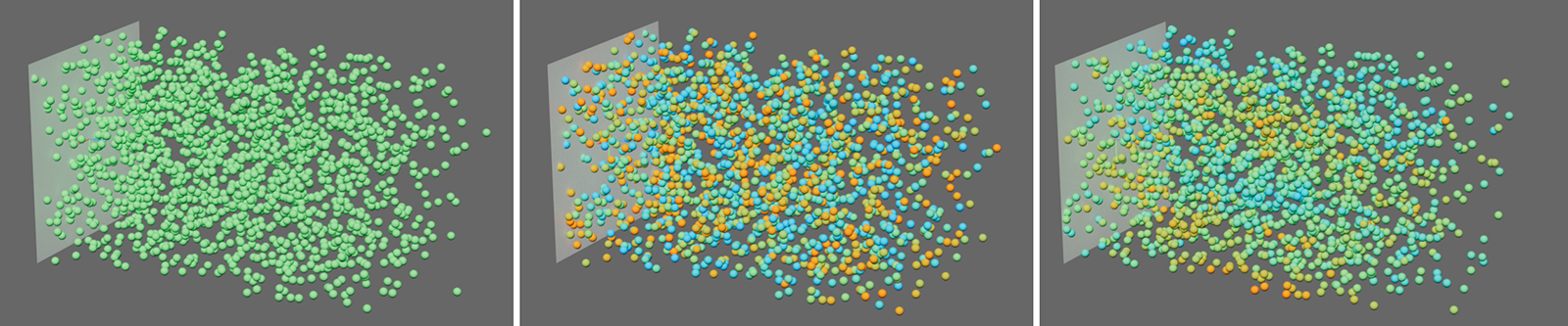 Links ein Beispiel für die konstante Farbvergabe, in der Mitte eine zufällige Farbvergabe und rechts eine Farbvergabe basierend auf einer Noise-Struktur.
Links ein Beispiel für die konstante Farbvergabe, in der Mitte eine zufällige Farbvergabe und rechts eine Farbvergabe basierend auf einer Noise-Struktur.
Im Samplemodus Konstant wählen Sie hier den Farbwert aus, der allen Partikeln bei ihrer Entstehung zugewiesen werden soll. Durch Anklicken des Pfeil-Symbols neben dem Farbfeld erhalten Sie Zugriff auf die gängigen Farbregler und Farbwählsysteme. Alternativ hierzu können auch verschiedene Farbwähler in einem separaten Dialogfenster angezeigt werden, wenn direkt auf das Farbfeld geklickt wird.
Das Pipette-Symbol rechts neben dem Farbfeld ermöglicht nach einem einfachen Linksklick auch die direkte Aufnahme eines Farbwerts von einer anderen Stelle auf Ihrem Monitor. Dieser Farbaufnahme-Modus kann auch frühzeitig über die Esc-Taste wieder beendet werden.
Im Samplemodus Konstant wählen Sie hier den Alpha-Wert aus, der allen Partikeln bei ihrer Entstehung zugewiesen werden soll. Diese Eigenschaft wird nicht direkt an den Partikeln in den Ansichtsfenstern angezeigt, kann aber z. B. innerhalb von Redshift-Materialien mit dem Benutzerdaten: Skalar-Node und dessen Voreinstellung Partikel/Transparenz (XP) ausgelesen und so auch zur Steuerung von Materialeigenschaften eingesetzt werden. Dabei beschränkt sich dessen Nutzung nicht nur auf die Angabe der Farbdeckkraft, sondern kann z. B. auch die Rauigkeit einer Spiegelung oder die Intensität von Leuchten steuern. Dies liegt daran, dass ein Alpha-Wert reguläre Fließkommawerte zwischen 0 und 1 abbildet (bzw. auch umgerechnete Werte zwischen 0% und 100%).
Wenn Sie eine individuelle Farbverteilung der Partikel am Emitter wünschen, können Sie hier eine Vertex-Map oder eine Vertex Farben-Map zuweisen. Letztere hat den Vorteil, dass Sie z. B. direkt mit dem Mal-Werkzeug aus dem Werkzeuge-Menü beliebige Farbwerte auf eine Oberfläche malen können. Da diese Farben pro Punkt der Oberfläche gespeichert werden, sind keine UV-Koordinaten an der Geometrie notwendig. Auch hierbei steht wieder ein separater Mischen-Regler zur Verfügung, der nach einem Klick auf den Pfeil neben dem Feld für die Farben-Map sichtbar wird.
Hiermit steuern Sie den Einfluss der verwendeten Farben-Map zur Steuerung der Partikel-Farben.
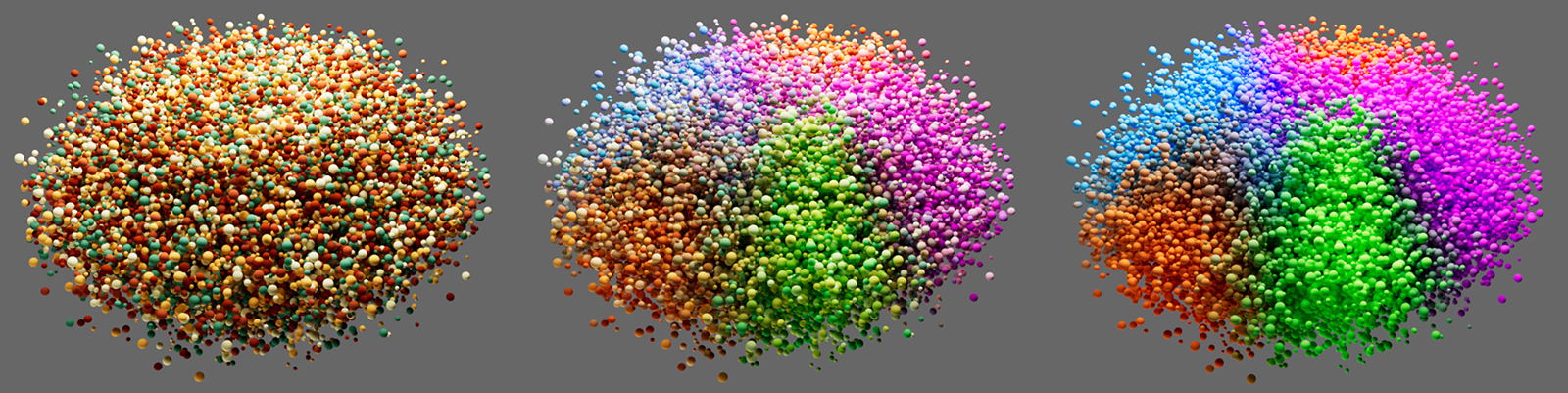 Links wurden 0%, in der Mitte 50% und rechts 100% für den Mischen-Wert der Farb-Map verwendet.
Links wurden 0%, in der Mitte 50% und rechts 100% für den Mischen-Wert der Farb-Map verwendet.
Dieses Element wird bei den Samplemodi Zufällig und Noise angeboten und ermöglicht Ihnen die Angabe mehrerer Farb- und Alpha-Werte, aus denen dann zufällig oder basierend auf einer Noise-Struktur für die Partikel ausgewählt wird. Der dafür verwendete Farbverlauf wird als Bedienelement auch an vielen anderen Stellen in Cinema 4D verwendet. Wenn Sie dessen Funktionen auch hier noch einmal nachlesen möchten, klappen Sie einfach den folgenden Bereich auf.
Diese Einstellungen kommen nur beim SamplemodusNoise zum Einsatz. Das gewählte Noise-Muster generiert dabei Schwarzweiß-Werte, über die die dazu passenden Einträge aus dem Farbverlauf ausgelesen werden. Bei einem schwarzen Abschnitt im Noise werden die Farben und Alpha-Werte vom linken Rand des Farbverlaufs für die Partikel verwendet, bei weißem Noise die Farben und Alpha-Werte vom rechten Rande des Verlaufs. Graue Zwischenwerte adressieren entsprechende Abschnitte im Mittelteil des Verlaufs.
Diese Option muss angeschaltet sein, damit eine Noise-Struktur verwendet wird, über die die Farb- und Alpha-Werte des Farbverlaufs ermittelt werden können. Ist diese Option trotz Auswahl von SamplemodusNoise ausgeschaltet, erhalten alle Partikel einheitlich die Farbe vom linken Rand des Verlaufs.
Startwert[-2147483648..2147483647]
Die Berechnung der Noise-Muster basiert auf diesem Wert. Eine Veränderung des Startwerts führt daher auch zu einer Neuberechnung der ausgewählten Noise-Struktur.
Hier können Sie aus den verschiedenen Mustern das passende auswählen. Hierbei handelt es sich um dreidimensionale Strukturen, die im Achsensystem des Emitters oder der Welt und mit individueller Skalierung entlang aller Achsrichtungen konfiguriert werden können. Auch eine automatisierte Veränderung und Animation dieser Muster ist möglich:
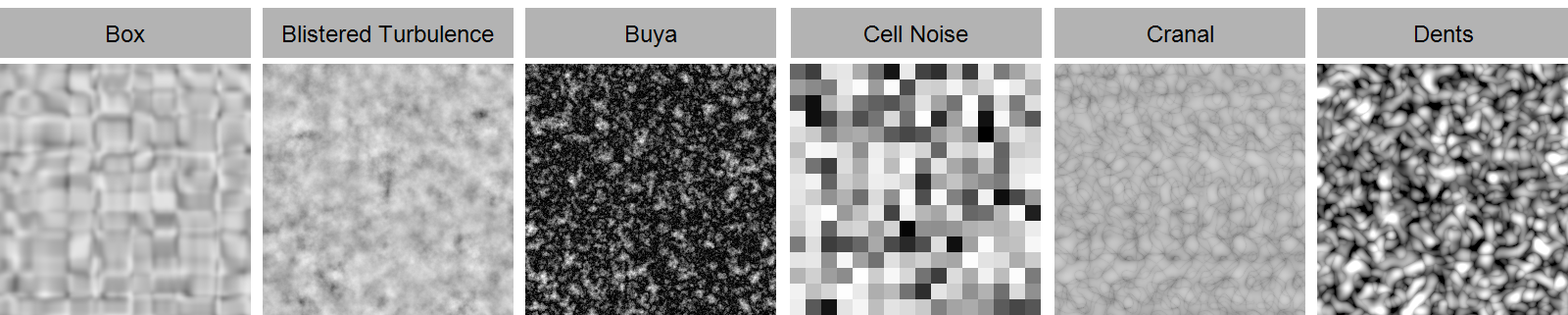
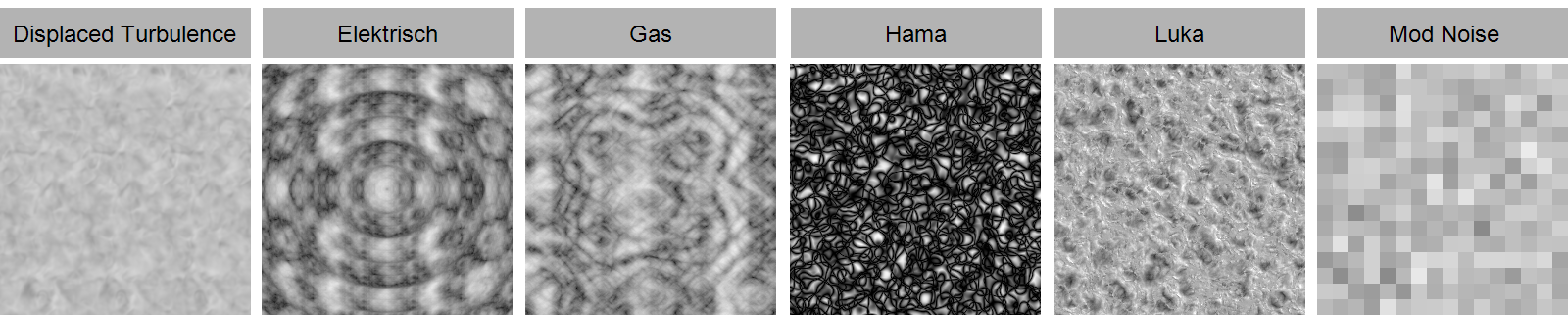
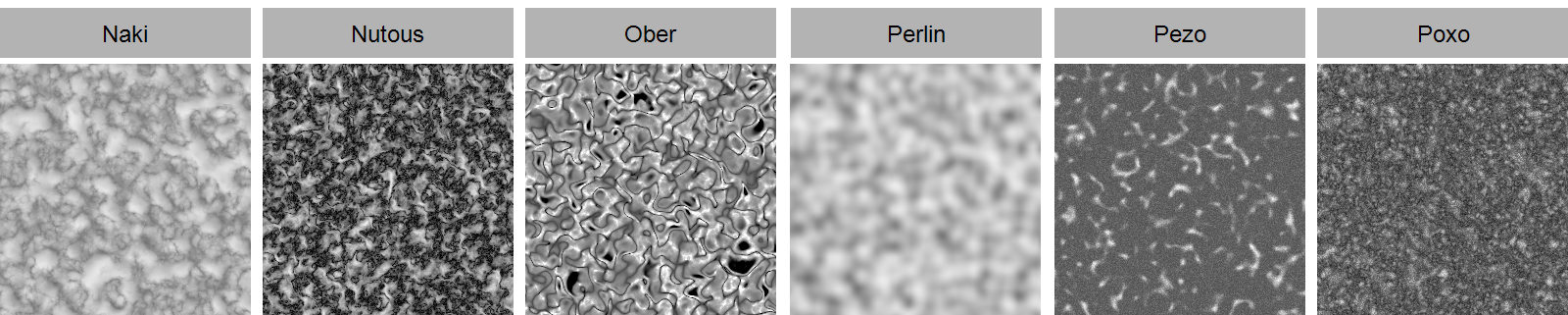
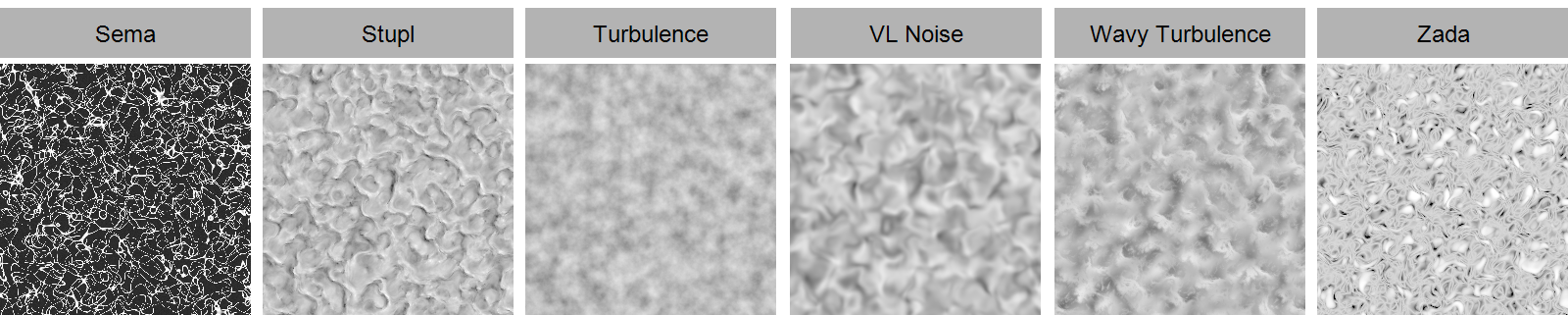
Hier können Sie wählen, ob sich die Noise-Struktur mit dem Achsensystem des Emitters mitbewegen soll oder ob es sich um einen ortsfesten Noise handeln soll, dessen Ursprung im globalen Welt-Achsensystem liegt.
Hiermit steuern Sie die Detailfülle der Noise-Struktur. Größere Werte erzeugen mehr Variationen im Noise-Muster. Kleine Werte führen zu einem Verlust von Kontrast und Details, sowie zu einer Weichzeichnung der Struktur. Diese Einstellmöglichkeiten ist für die Noise-Typen Box, Cell, Mod Noise, Perlin und VL Noise nicht verfügbar.
Mit diesen Werten können Sie die Noise-Struktur individuell entlang der drei Raumrichtungen skalieren. Eine proportionale Skalierung ist zusätzlich über den separaten Größe-Wert möglich.
Hiermit lässt sich die Noise-Struktur proportional skalieren. Eine individuelle Skalierung für jede der drei Achsrichtungen ist zusätzlich über die separate Relative Größe möglich.
Animationsgeschwindigkeit[-∞..+∞]
Die Noise-Strukturen lassen sich auch zeitlich verändern. Mit diesem Wert geben Sie die Geschwindigkeit dieser Veränderungen an. Standardmäßig wird hier 0 verwendet, was zu einer statischen Struktur führt.
Fast alle Noise-Arten (Ausnahme: Elektrisch und Gas) haben diesen Parameter, der den Noise nach der angegebenen Zeit in Sekunden loopen lässt (die Animationsgeschwindigkeit muss dabei größer als 0 sein). Der Noise-Zustand wiederholt sich dann dadurch also im Takte der Loopperiode, die in Sekunden angegeben wird. Ein Wert von 0 schaltet diesen Effekt aus.
Diese beiden Parameter dienen zur Bewegung des Noise durch den 3D-Raum. Mit Bewegung wird die Verschiebungsrichtung der Noise-Struktur eingestellt. Mit Geschwindigkeit regeln sie dann die Verschiebungsgeschwindigkeit der Noise-Struktur.
Beachten Sie, dass die Bewegung auch von Noiseraum abhängig ist, da sich die dort definierten Koordinatensysteme stark voneinander unterscheiden können.
Hiermit können die Helligkeitswerte beschnitten werden, die der Noise liefern soll. Standardmäßig liegt Clipping unten bei 0% und Clipping oben bei 100%. Das bedeutet, dass alle Helligkeiten unverändert zwischen 0% und 100% durch den Noise ausgegeben werden können. Eine Erhöhung von Clipping unten führt dazu, dass alle Helligkeiten, die geringer als Clipping unten sind, als schwarz (bzw. 0%) ausgegeben werden. Ebenso führt eine Reduzierung von Clipping oben dazu, dass alle Grauwerte über der Helligkeit von Clipping oben bereits als weiß (bzw. 100%) ausgegeben werden.
Tatsächlich kann dieser Mechanismus aber nicht nur zum Schärfen einer Noise-Struktur und zu einer Stärkung des Kontrasts genutzt werden, sondern auch zur Umkehrung der Helligkeitswerte. Dazu kehren Sie die ursprüngliche Anordnung der Clipping-Werte einfach um. Mit Clipping unten 100% und Clipping oben 0% erhalten Sie also einen invertierten Noise.
Hiermit regulieren Sie den allgemeinen Helligkeitswert des Noise. Werte über 0% erhöhen die Helligkeiten, Werte unter 0% verringern sie.
Hiermit können wir den Kontrast der Noise-Helligkeiten verringern oder erhöhen. Der Kontrast beschreibt die Bandbreite von ausgegebenen Helligkeitswerten. Bei einem geringen Kontrast sind daher die Unterschiede zwischen den gelieferten Noise-Helligkeiten geringer. Ein größerer Kontrast führt zu stärkeren Helligkeitsunterschieden zwischen den gelieferten Noise-Helligkeiten. Daraus ergibt sich oft, dass die Helligkeitsübergänge sprunghafter sind und weniger weich im Vergleich zur Verwendung eines geringeren Kontrasts.
Hiermit wird die Skalierung der Partikel reguliert. Die Größe der Partikel kann auch direkt im Editor angezeigt werden, wenn Sie an der Partikel-Gruppe die Option zum Einzeichnen des Radius aktiviert haben. Der Radius eines Partikels wird automatisch auch für die Skalierung der Formen verwendet, die z. B. über ein Redhshift Objekt-Tag an den Partikel gebunden werden.
Der Radius lässt sich während der Emission mit dem folgenden Variation-Wert auch pro Partikel variieren. Zudem ist auch jederzeit nachträglich noch eine Anpassung des Radius über verschiedene Partikel-Modifikatoren möglich.
Hier können Sie eine maximale Abweichung von dem eingestellten Radius pro Partikel vorgeben. Negative Radien werden für die Partikel automatisch vermieden. Partikel können daher nie einen negativen Radius haben.
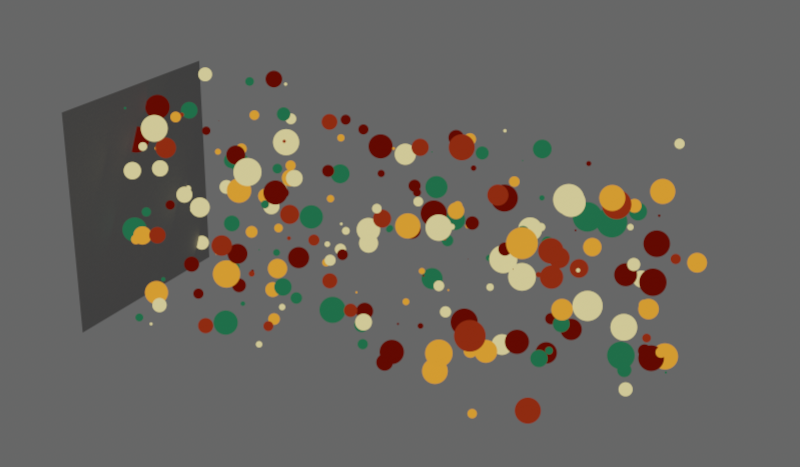 Hier wurde ein Radius von 1 mit einer Variation von 5 kombiniert. Es resultieren Partikel mit Größen zwischen 0 und 6.
Hier wurde ein Radius von 1 mit einer Variation von 5 kombiniert. Es resultieren Partikel mit Größen zwischen 0 und 6.
Hier können Sie eine Vertex-Map zuweisen. Deren Werte werden mit dem Radius von der Eigenschaften-Seite multipliziert, um den tatsächlichen Radius der Partikel festzulegen. Das nachfolgende Video zeigt ein Beispiel dazu. Dort wurden die Radien mit einem Zufalls-Feld in einer Vertex-Map gesteuert.